2023年12月21日发(作者:一件难忘的事500字)

超星泛雅学生使用手册
如何登录系统
1、进入登录页面。打开浏览器,在网址栏中输入本校指定的通识课学习平台的地址。或者在浏览器地址栏中,输入网址:/portal,进入本校登录页面。
2、点击按钮,输入“帐号/邮箱/手机”、“密码”。
登录
1
(1)账号:学号。
(2)初始密码:123456。
如何找回密码
1、 若学生忘记登录密码,可以在登录页面点击“忘记密码”选项。
2、根据页面提示输入绑定的邮箱,点击下一步。2
3、查收邮件,点击邮箱中收到的链接,进行密码重置。
如何修改个人资料和登录密码
1、登录到系统后,系统默认进入到学习空间页面。
3
设置
2、点击设置, 进入基本资料页面,可以进行邮箱、姓名、手机信息的修改。基本资料中绑定的邮箱将用于找回登录密码。
3、点击“密码管理”,输入旧密码、新密码、验证码等信息后即可完成登录密码的修改。
4
如何添加课程
1、学生在学习空间页面中,选择“课堂”,点击“添加课程”,进入选课页面。
页面弹出报名成功提示框后,学生点击进入课程在学习空间课堂页面下,进入课程页面,进行学习。
5
如何查看课程考核标准
在学习空间“我的课程”页面,点击课程图片或名称,进入到课程详细页面。如下图:
点击导航栏右侧的“统计”选项,即可查看本门课程的考核标准。按照考核标准的具体设定,完成本门课程的相应项目。如下图:
如何查看任务点和任务点完成情况
学生可查看到任务点数目和任务点的具体完成情况。
1、在学习空间界面中,单击“课程图片”或“课程名称”选项,系统界面跳转至如下图所示:
6
2、用户在上图所示的界面中,可以查看到任务点数目。(注:若课程未学完,未完成的任务点以显示,若章节有2个任务点未完成,在章节名称前面会有显示。) 显示,当完成课程章节的任务点,系统会自动以3、用户在上图所示界面中,单击至如下图所示:按钮,查看任务点完成情况,系统跳转
4、用户在上图所示的界面中,可以在“章节任务点”查看到任务数目、任务名、类型、说明等信息。
如何继续学习
点击课程图片、名称或者“课程学习”,可进入课程详细页面,点击“继续学习”。
7
页面跳转至课程的学习页面,如图回到课程
视频
目录
讨论
笔记
公网标清、
高清切换
8
习题
学生在上图所示页面中,除可继续观看视频外,还可进行以下几项操作:
公网标清与本地标清切换
学生在观看视频时,可进行本地标清与公网标清的播放线路的切换。
作业
学生观看完视频后,点击“作业”,完成相应章节的作业,可“暂时保存”和“提交作业”。
讨论
学生在观看视频时,可点击“讨论”,输入标题和内容在线发布讨论。
笔记
学生在观看视频时,可点击“笔记”,做出与本章节相关的笔记。
如何完成作业
同学们可以在课程视频的观看页面,从视频选项卡切换至作业选项卡,完成课程作业。
1、点击“课程图片”或“课程名称”进入到课程的详细页面,选择“继续学习“选项,进入到课程的观看页面。
2、点击视频上方的“作业”选项,进入到作业的完成页面。
9
3、完成相应的试题后,点击页面下方“提交作业”选项,即可完成课程作业。
10
如何进行考试
课程的考试,根据“考试类型”的不同,分为不同的状态,可以进行测试、查看等不同的操作。
1、 在学习空间页面上,点击“课程图片”或“课程名称”,进入到课程学习页面。如下图:
2、学生在上图所示的页面中,在矩形框 “全部”下选择考试状态,或输入“关键字”,查看相应的考试信息。学生可根据不同的考试状态进行不同的操作。如下图:
11
考试状态:
待完成:指学生需要完成老师的考试。
已完成:指学生已完成的考试。
待批阅:指系统会对已完成的考试进行批阅并给予分数。
已过期:指已过期的考试。
考试类型:
我的考试:学生正在学的课程的相应考试。
典型试题:具有典型意义的试题,供学生学习。
4、在上图所示的页面中,点击“待完成”考试的“去测试”选项,进入到答题页面,在规定时间内完成考试,点击提交即可。如下图所示:
12
如何进行讨论
在课程学习进度页面,点击右侧导航栏“讨论”,可发布、查看和回复讨论。或者直接在课程学习页面的右侧功能区内发布讨论。
1、在学习空间页面,点击“课程图片”或“课程名称”,页面跳转至该课程的学习进度页面。如下图:
学生在上图所示的页面中,点击导航栏中的“讨论”,讨论页面如下图:
13
学生在上图所示的页面中,可在“新建话题”框内输入主题和内容,在右侧“选择章节”下选择将讨论添加到的具体章节,即可完成讨论的发布。同时页面还可以实现对已发布讨论的查看和回复。
相关的说明如下:
新建话题:新建以“求助”、“讨论”或“通知”形式的话题内容。
问答:学生关于当前所学课程内容的提问和回答。
精华:指最精粹、最优秀的讨论。
2、发布讨论也可以直接在课程学习页面右侧“最新讨论”选项下的方框内输入讨论的标题和内容。如下图:
14
点击“进入讨论”,即可进入到导航栏中的“讨论”下的页面,可发布、查看和回复讨论。
其他辅助功能
【资料】
学生在学习过程中,可以通过点击课程页面右侧的导航栏中的“资料”,查看课程相关的资料,支持在线预览和下载。
【统计】
系统详细记录着学生的学习记录,学生可通过点击课程页面右侧的导航栏的中的“统计”,查看详细的学习记录,包括课程学习进度、章节统计和访问数统计等信息。
15
【系统应用和可添加应用】
为了更好的学习体验,学习空间采用APP架构,不仅包括云阅读、云盘、报纸、笔记、消息等系统应用,还可实现课程表、调查问卷、论文检测等应用的自主添加,学生可根据需要进行学习空间应用的管理。
如何查看学习统计
在课程学习进度页面点击“统计”,可查看课程和学生学习的统计数据。
如何查看进度统计
1、 学生在学习空间页面中,点击“课程图片”或“课程名称”,系统跳转至如下图所示:
2、学生在上图所示页面中,点击“统计”,进入到统计页面,如下图:
16
如何查看课程考核办法
学生在上图所示页面中,点击“进度统计”,可以查看课程的具体考核办法,包括考核内容(视频、讨论、访问数、课程测验、考试等)和所占权重。
如何查看任务点完成情况排名
根据任务点完成情况,系统对选修该课程的学生进行排名,学生可以了解到其他学生的学习进度,也可以看到学生的任务完成数、课程观看时长、讨论数、访问数等信息。
如何观看和下载课程资料
在课程学习进度页面,点击导航栏右侧的“资料”,可上传、观看和下载课程的相关资料。
1、在学习空间页面中,点击“课程图片”或“课程名称”,如下图:
17
2、学生在上图所示的页面中,点击导航栏的“资料”,进入资料详细页面,如下图:
3、学生在上图所示的页面中,可通过分别点击“共享资料”、“教材教参”、“推荐视频”,查看不同类型的课程参考资料。也可通过“请输入关键字”框内输入文字进行搜索,查看相应和下载资料。
4、学生也可以通过“本地上传”上传资料,共享给同学们。
如何对课程进行评价和查看评价
在课程学习详细页面,可对课程进行评价,也可查看某门课程的评价。
如何对课程进行评价
1、在学习空间页面中,点击“课程图片”或“课程名称”,进入课程学习详细页面。如下图:
18
2、学生在上图所示的页面中,点击“课程评价”,进入课程评价页面,如下图:
3、学生在上图所示页面中,可对课程的“知识量”、“趣味性”、“教师参与”、“课程设计”进行评价,也可输入文字对课程进行评价。
如何查看课程评价
1、 学生在上图所示页面中,点击“课程门户”,进入课程门户页面,如下图:
19
2、 学生在上图所示的页面中,可以查看到课程评价、课程介绍、教师团队、教学资源及课程章节等信息。
如何添加和管理应用
学生在学习空间页面中点击“管理应用”,对“系统应用”和“我添加的相关应用”进行管理。在“我的应用管理”中重置或删除应用。
1、 学生在学习空间页面中,点击“管理应用”。
20
2、点击“我的应用管理”,页面如下图,可以对已添加的应用进行删除和重置。
部分应用使用说明
如何使用云盘
云盘可以上传并存储文件。
1、 学生在学习空间页面中,点击“云盘”。
2、 页面跳转至下图:
21
3、每个学生账户在学习空间有150G的云盘存储空间,可以通过点击“上传”,添加文件,将资料上传到学习空间进行存储。
如何记录笔记
1、学生在学习空间页面中,点击左侧的“笔记”。
2、笔记页面如下图:
22
3、学生在上图所示的页面中,可通过点击对应的选项按钮进入“个人笔记”、“课堂笔记”的详细操作页面。
个人笔记:将标题和内容填写完整后,发布即可。
课堂笔记:进入某门课程,对任一章节均可进行笔记记录。
23
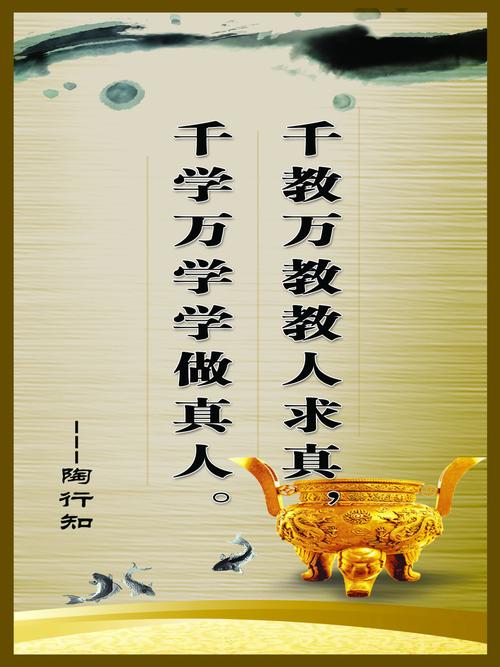
本文发布于:2023-12-21 15:17:00,感谢您对本站的认可!
本文链接:https://www.wtabcd.cn/zhishi/a/1703143020247596.html
版权声明:本站内容均来自互联网,仅供演示用,请勿用于商业和其他非法用途。如果侵犯了您的权益请与我们联系,我们将在24小时内删除。
本文word下载地址:尔雅新平台使用手册-湖南科技大学教务处.doc
本文 PDF 下载地址:尔雅新平台使用手册-湖南科技大学教务处.pdf
| 留言与评论(共有 0 条评论) |